PDF是职场人士都要接触到的一种办公文件格式,PDF可以将数据,图片,表格,文字等文件直接进行封存 , 并且pdf本身具有极高的稳定性和安全性,也正是因为它的这种特性,越来越多的人选择使用PDF文件作为文件的储存格式 。但是如果一个PDF文件封存的图片 , 表格 , 数据特别多 , 那它的体积也相应的会变得很大,还有一些PDF文件虽然是纯文字形式的,但是它的页数却很多 , 这也导致PDF文件体积很大,使用过的朋友都知道体积大的PDF文件无论是在传输上还是在储存中都会变得特别慢,影响PDF的正常使用 。
而单纯的想进行PDF压缩的基本都是一些新手和小白,所以一些基础高的压缩技巧是不适合我们来入手使用的 。所以大家可以使用下面小编为大家分享的pdf压缩方法,上手容易简单,适用人群广 , 有需要的伙伴们看过来哦 。
使用的压缩工具:优速文件压缩器
压缩工具下载:https://download.yososoft.com/YSCompress/YSCompress_TTY.exe

【如何压缩pdf,pdf压缩的详细步骤】pdf文件压缩的详细步骤
第一步:先把“优速文件压缩器”下载到电脑上,这是一款专业的压缩工具,平时有压缩需要都可以使用这款压缩器来进行压缩,安装完成后打开软件,选择今天要用到的【PDF压缩】功能 。
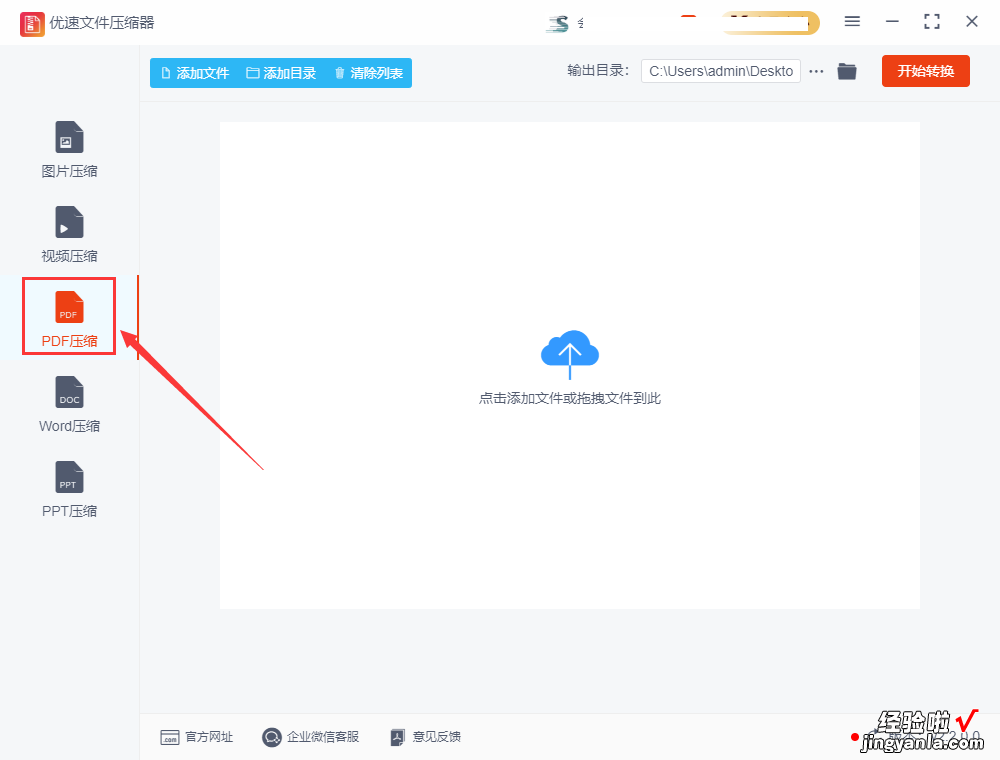
第二步:然后点击【添加文件】按钮,选择要压缩的PDF文件 , 然后上传到软件中,软件支持批量压缩,大家可上传多个需要压缩的PDF文件 。
第三步:在软件的右侧可以看到有一个压缩质量值,大家可通过设置压缩质量值来控制压缩后PDF的大?。?压缩质量值设置的低,压缩后PDF文件相应的小 。当压缩质量值设置完成后 , 点击【开始转换】按钮,接下来软件将自动的进行压缩 。
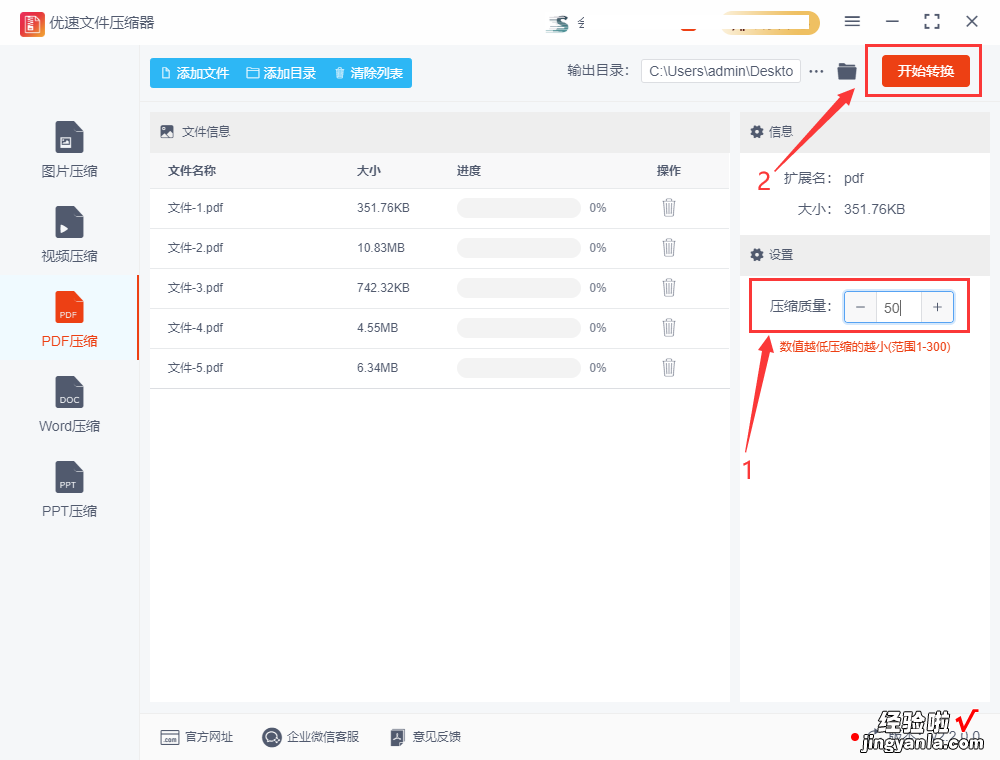
第四步:当软件把我们上传的几个PDF文件全部压缩完成后,会把输出目录文件夹自动弹出并打开,这样就可以直接看到压缩后的文件啦 。
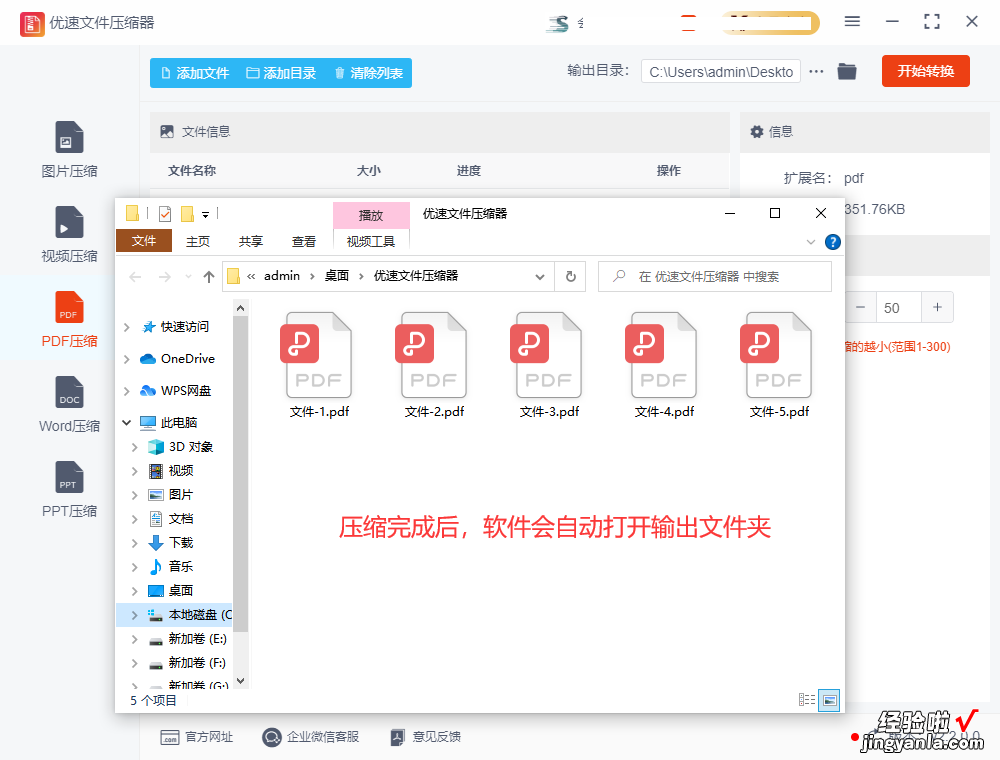
第五步:如图所示,我们将压缩前后的PDF文件大小进行对比 , 不难看出,压缩后的PDF文件比压缩前小了很多,这足以说明了我们使用的压缩工具是有效果的 , 操作也简单 。
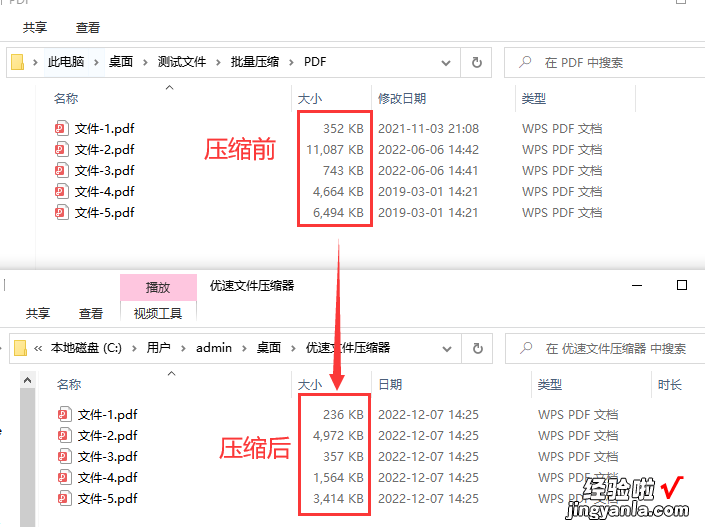
其实面对体积较大的pdf文件大家可以使用专业的文件压缩器进行压缩,别看是一个小小的压缩技巧 , 它的作用可不容小觑,一个好用的压缩软件可以让你用一两分钟的时间完成PDF的压缩任务 , 从而帮助我们高效的进行工作 。好了,以上的步骤就是小编为大家分享的内容如何压缩pdf,pdf压缩的详细步骤了 , 这个方法是小编经过亲测,从目前众多的压缩软件中挑选出来的,是个人觉得比较优秀,简单的一个压缩工具 , 并且很多小伙伴用过之后也都是赞不绝口 。若是有压缩方面的需要 , 不妨下载这款专业的优速文件压缩器,感受一下它的压缩流畅性吧 。
